Hingga saat ini, banyak DBA Oracle masih menggunakan skrip shell UNIX tradisional dan crontab untuk mengatur dan menjadwalkan backup Oracle Recovery Manager (Oracle RMAN).
Namun sebenarnya, backup RMAN ini juga dapat dicapai dengan lebih mudah melalui Oracle Enterprise Manager (OEM), tanpa menggunakan skrip shell lagi. Menggunakan OEM untuk backup database akan meningkatkan produktivitas di perusahaan Anda dan akan mengurangi waktu untuk melakukan debugging.
Untuk menyiapkan backup Oracle RMAN di OEM 12c Cloud Control Anda perlu melakukan langkah-langkah berikut:
- Buka database home page Anda melalui tab Target dan pilih database dengan mengklik namanya
- Jadwalkan backup Anda melalui tab Backup and Recovery
- Selanjutnya, Oracle Grid Control akan meminta Anda untuk login ke database
- Masuk sebagai pengguna dengan hak istimewa DBA untuk mengatur dan menjadwalkan backup Oracle RMAN.
- Masukkan kredensial login sistem operasi untuk mengakses database target di bagian bawah layar: contohnya jika bekerja dengan database yang memiliki host UNIX, jadi anda harus menggunakan pengguna Oracle UNIX.
- Klik pada tombol “Schedule Customized backup”
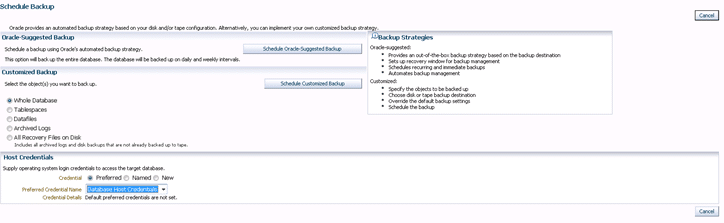
- Pilih opsi backup yang Anda inginkan untuk database Anda di halaman berikutnya:
[Penjelasan dari setiap pilihan berada di luar cakupan blog ini dan dapat ditemukan di setiap dokumen How To Backup using RMAN]
Backup type
o Backup mode
o Optionally delete all obsolete files
o Select the destination media for the backup
o View and optionally override the default settings
o Choose your job name + schedule
o Review and optionally change the automatically generated RMAN script
submit the job
Pada step ini Anda telah menjadwalkan backup job yang dapat diquery/dimodifikasi melalui tab Enterprise Job Activity
Tapi saat job ini berjalan untuk pertama kalinya melalui jadwalnya, saya mendapat error berikut:
Lin.X64 SUSE 10 : Backup fails with the given below error
install_driver(Oracle) failed: Attempt to reload DBD/Oracle.pm aborted.
Compilation failed in require at (eval 15) line 3.
Apa artinya ini?
Penyebab masalahnya lebih sederhana lagi: Linux yang disempurnakan dengan keamanan (SELinux) diberlakukan di OS Linux kami yang menampung database Oracle.
Solusi untuk masalah ini:
Jalankan langkah-langkah berikut untuk menonaktifkan SELinux pada server database anda untuk menghilangkan error:
- Login sebagai root pada server DB
- Ubah file / etc / selinux / config
- Ubah “SELINUX = enforcing” menjadi “SELINUX = disabled”
- Reboot sistem
- Mulai Oracle Management Service (OMS) lagi: [ORACLE_HOME] / bin / emctl mulai oms
Semoga ini membantu!
Tidak ada komentar:
Posting Komentar